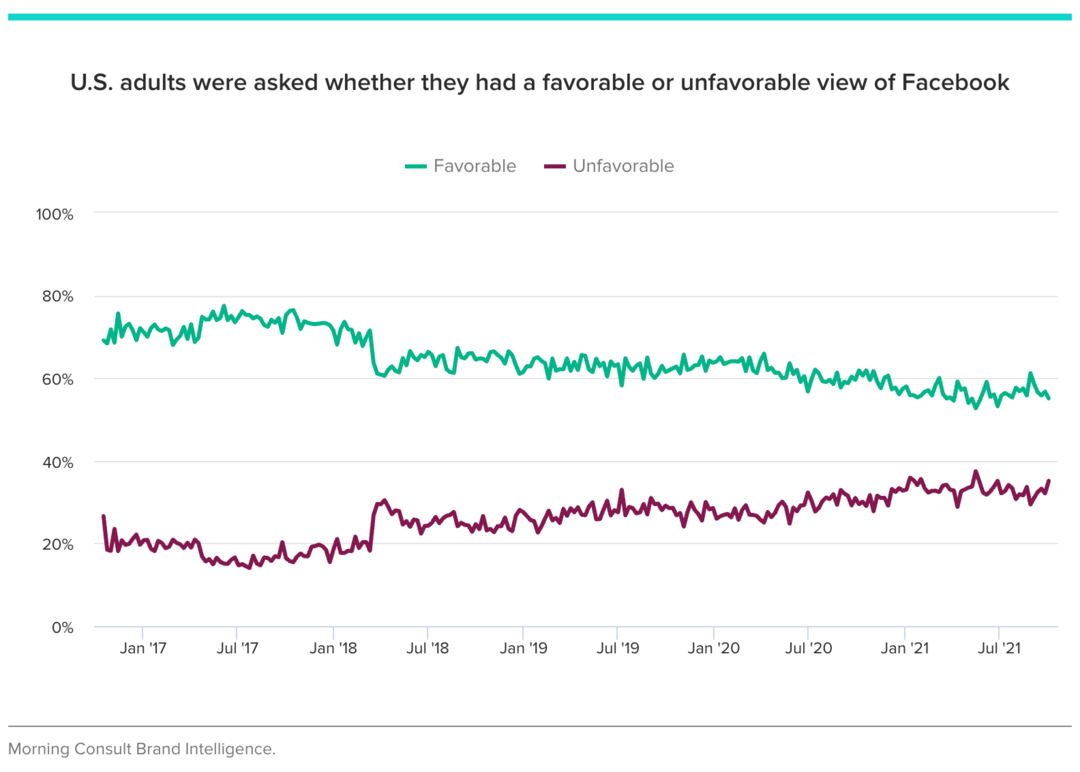Laatst geupdate op

Bellen via wifi is een geweldige manier om te blijven bellen, zelfs als mobiel niet beschikbaar is of de dekking vlekkerig is. Dit moet je weten.
Met bellen via Wi-Fi kunt u bellen en gebeld worden via de Wi-Fi-verbinding van uw mobiele apparaat. Het is het meest geschikt voor die momenten waarop je een vlekkerige mobiele verbinding hebt of helemaal geen. Hier is meer over.
Bellen via wifi is algemeen beschikbaar in de Verenigde Staten en andere landen. De meeste smartphones in 2020 ondersteunen bellen via wifi. Uiteindelijk is het echter aan jou mobiele drager of het bij u in de buurt werkt.
Bellen via wifi inschakelen op uw iPhone:
- Tik op de Instellingen app op het startscherm.
- Scroll naar beneden, kies Telefoon.
- Selecteer Bellen via wifi.
- Schakel in Bellen via wifi op deze iPhone.
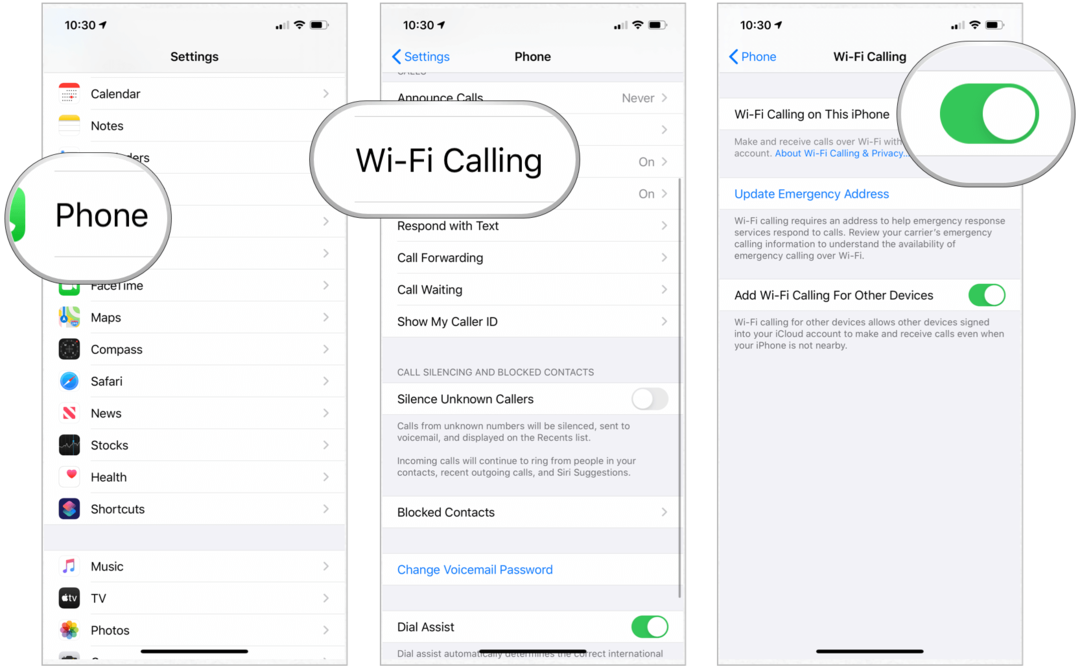
Op Android varieert het proces van het inschakelen van bellen via wifi per softwareversie. Voor de meeste gebruikers gaat u naar de Instellingen en zoekt u vervolgens naar "Bellen via Wi-Fi" en zet u de instelling AAN onder de Wi-Fi-instellingen voor uw mobiele apparaat.
Als bellen via wifi beschikbaar is op je telefoon en huidige locatie, zie je wifi achter de naam van je provider in de statusbalk. Vervolgens gebruiken uw oproepen Wi-Fi Calling.
Houd er rekening mee dat u als eindgebruiker niet bepaalt of oproepen gebruikmaken van bellen of mobiel zijn. Als beide opties zijn ingeschakeld en beschikbaar zijn, zal het systeem beslissen welke het beste is op een bepaald moment en deze gebruiken.
Hoe zit het met noodoproepen?
In geval van nood kan uw smartphone het personeel helpen u te vinden, ongeacht of u locatiediensten inschakelt. Idealiter zou u een noodadres op uw telefoon moeten opnemen door specifieke instructies van uw provider te volgen.
U kunt uw noodadres toevoegen en meer leren over noodoproepen door deze instructies te volgen:
- Tik op de Instellingen app op het startscherm.
- Scroll naar beneden, kies Telefoon.
- Selecteer Bellen via wifi.
- Kiezen Werk het noodadres bij.
- Volg de instructies op het scherm van uw provider.
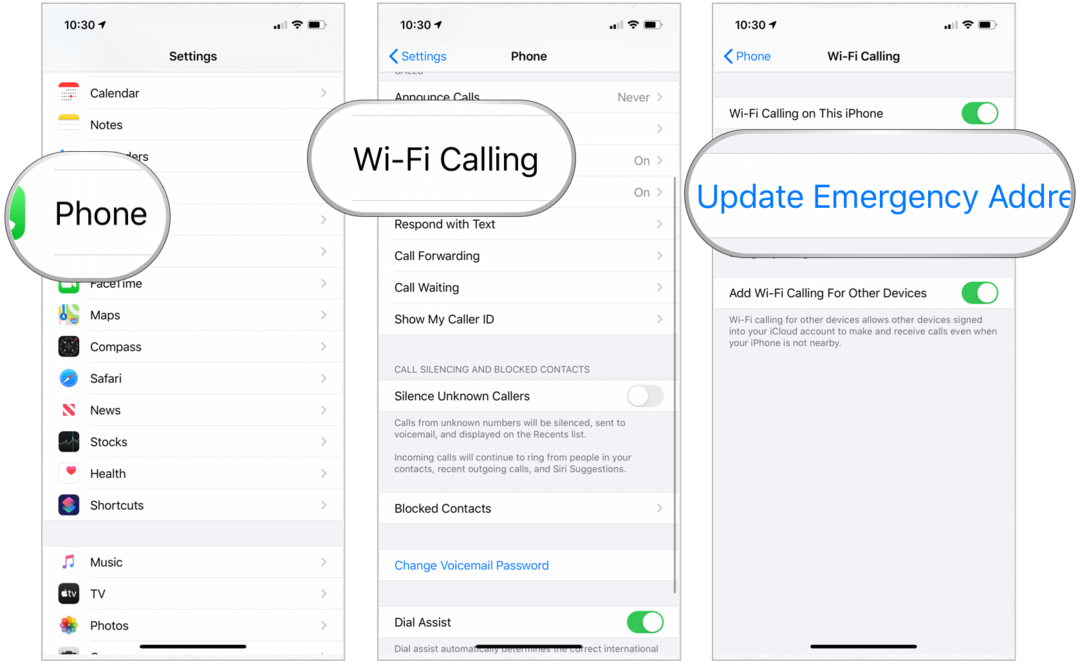
Net als bij gewone oproepen, bepaalt uw iPhone of u een Wi-Fi-verbinding of een mobiele telefoon gebruikt om een noodoproep te doen.
Bellen en gebeld worden via wifi
Je bent nu klaar om wifi-oproepen te plaatsen en te ontvangen op je iPhone of andere mobiele apparaten.
Van iPhone
Bellen via Wi-Fi Calling op je iPhone:
- Tik op de FaceTime app op het startscherm.
- Selecteer +en voeg vervolgens de persoon toe die u wilt bellen in het vak Aan: of selecteer de + knop om de persoon uit uw app Contacten te kiezen.
- Selecteer Audio om te bellen.
Op een ander apparaat
Als je meer dan één apparaat aan je iCloud-account hebt gekoppeld en ten minste een van die apparaten een iPhone is, kun je op verschillende apparaten via wifi bellen. Voordat u dit doet, moet u echter eerst aangeven dat u oproepen op andere apparaten met uw iPhone toestaat.
Om andere apparaten in te stellen voor bellen, mobiel of anderszins:
- Tik op de Instellingen app op het startscherm.
- Scroll naar beneden, kies Telefoon.
- Selecteer Bellen via wifi.
- Kiezen Oproepen op andere apparaten.
- Schakel in Oproepen op andere apparaten toestaan.
- Schakel nu de in apparaten die u wenst te gebruiken onder Allow Calls On.
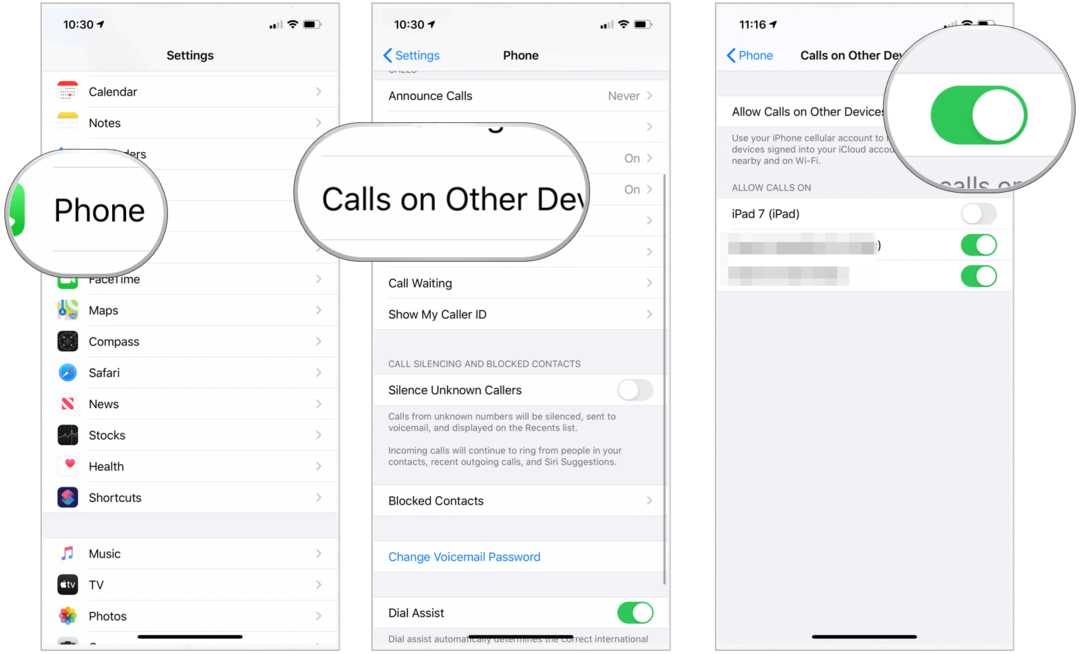
Vervolgens moet u bellen via wifi toestaan op die andere machines. Om dit te doen:
- Tik op de Instellingen app op het startscherm.
- Scroll naar beneden, kies Telefoon.
- Selecteer Bellen via wifi.
- Schakel in Bellen via Wi-Fi voor andere apparaten toevoegen.
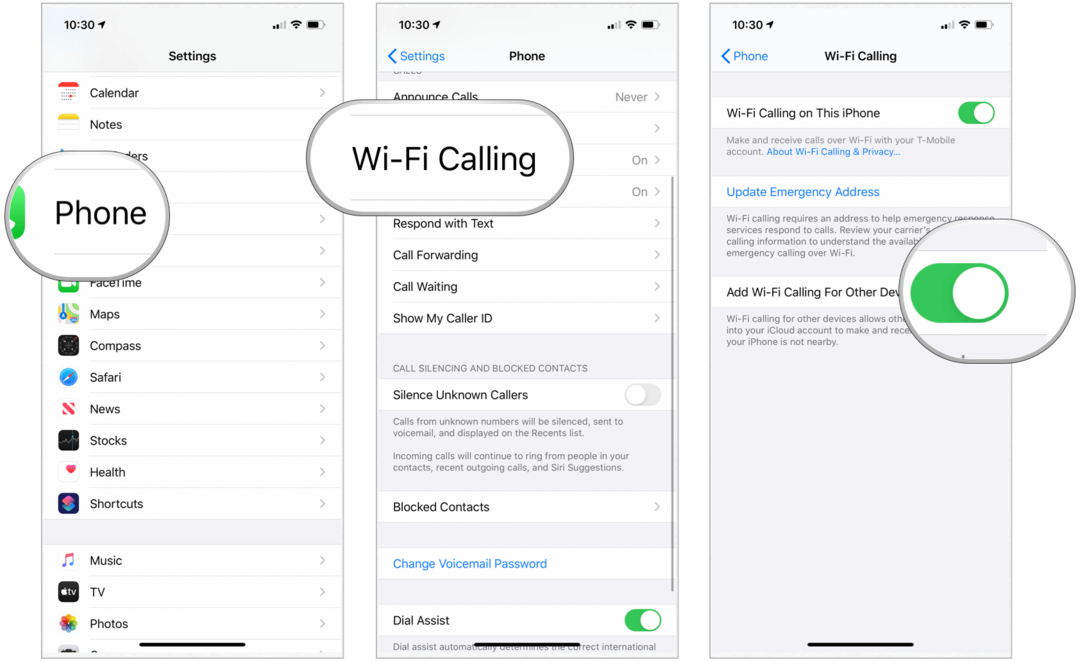
Ten slotte moet je ervoor zorgen dat FaceTime klaar is voor gebruik op je andere apparaat (en):
- Ga op je iPad of iPod touch naar Instellingen> FaceTime. Schakel vervolgens Oproepen van iPhone in.
- Open op je Mac de FaceTime-app en kies FaceTime> Voorkeuren. Schakel vervolgens Oproepen van iPhone in.
FaceTime Audio wordt automatisch ingeschakeld voor Apple Watch wanneer het wordt ingesteld op de iPhone.
Bellen op iPad, iPod touch of uw Mac:
- Open FaceTime.
- Kraan Audio.
- Voer een contact of telefoonnummer en tik op de telefoonknop.
U kunt ook bellen door op een telefoonnummer te tikken in Contacten, Mail, Berichten, Safari en andere apps.
Bellen via Apple Watch:
- Open de Telefoon app.
- Kies een contact.
- Druk op telefoon knop.
- Selecteer het telefoonnummer of FaceTime-adres dat u wilt bellen.
Oproepen ontvangen
Wanneer u een oproep via Wi-Fi ontvangt, beantwoordt u deze net zoals u een gewone oproep met mobiel zou doen. Beantwoord gewoon de oproep en geniet ervan!
Probleemoplossen
Als bellen via wifi niet werkt via je iPhone, zorg er dan voor dat je mobiele provider dit ondersteunt. Installeer ook de nieuwste softwareversies op al uw apparaten.
Volg deze stappen voor probleemoplossing en wacht twee minuten voordat u naar de volgende gaat:
- Ga naar Instellingen> Telefoon> Bellen via wifi en zorg ervoor dat Bellen via wifi is ingeschakeld.
- Start je iPhone opnieuw op.
- Maak verbinding met een ander wifi-netwerk. Niet alle wifi-netwerken werken met bellen via wifi.
- Beurt Wi-Fi Bellen uit en weer aan.
- Ga naar Instellingen> Algemeen> Reset en tik op Reset netwerkinstellingen.
Bellen via wifi is een geweldige manier om te blijven bellen, zelfs als mobiel niet beschikbaar is of de dekking vlekkerig is. Het beste van alles is dat het niets extra kost, zolang je provider het ondersteunt.
Wat is persoonlijk kapitaal? Beoordeling 2019, inclusief hoe we het gebruiken om geld te beheren
Of u nu voor het eerst begint met beleggen of een doorgewinterde handelaar bent, Personal Capital heeft voor elk wat wils. Hier is een blik op de ...